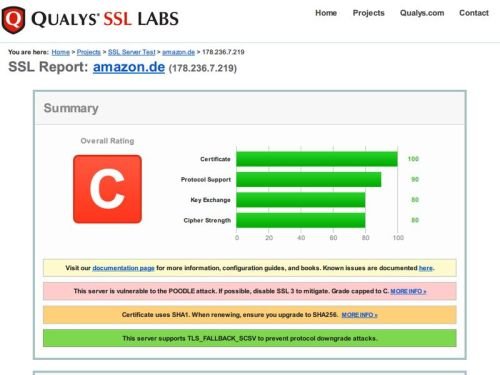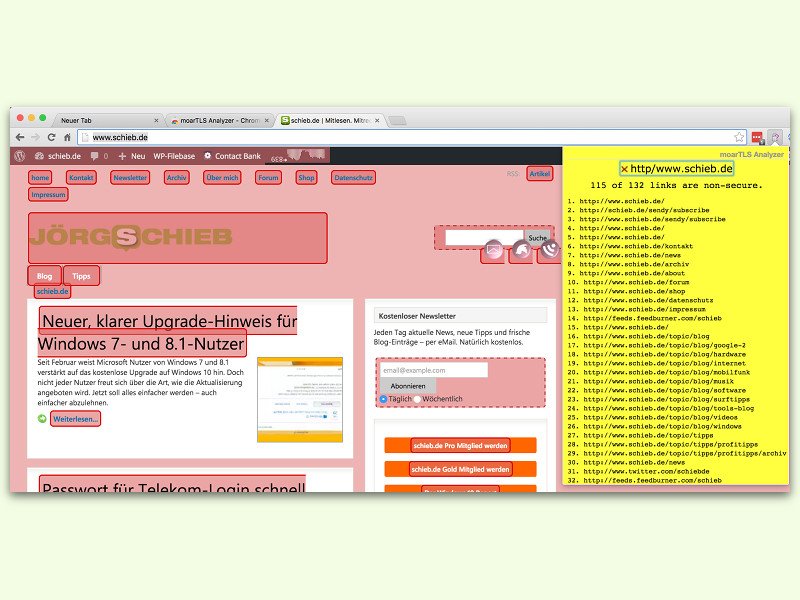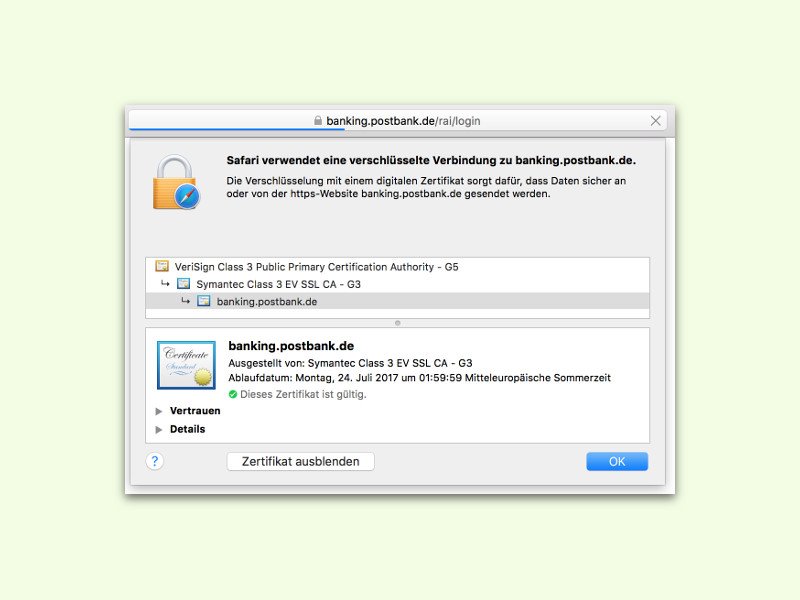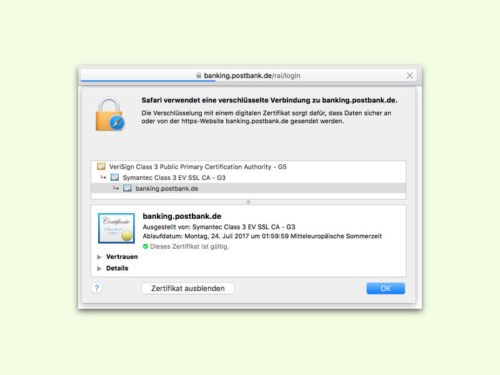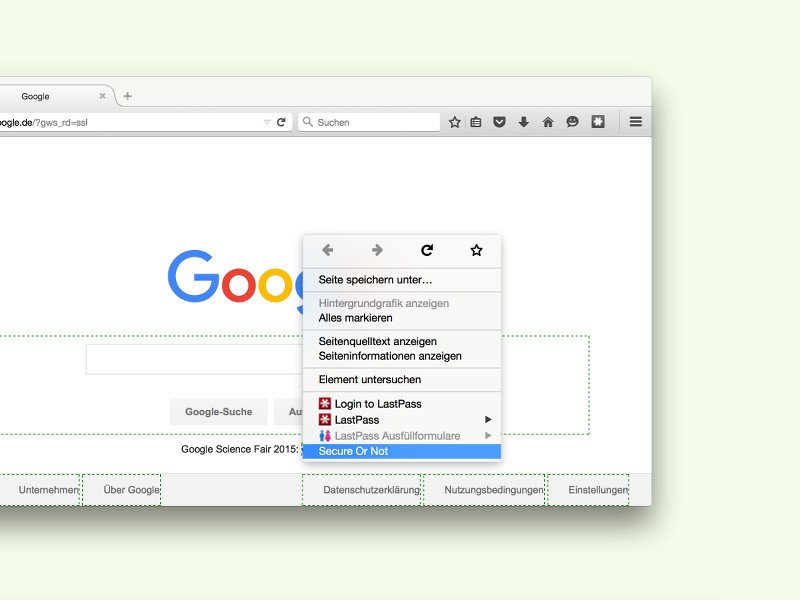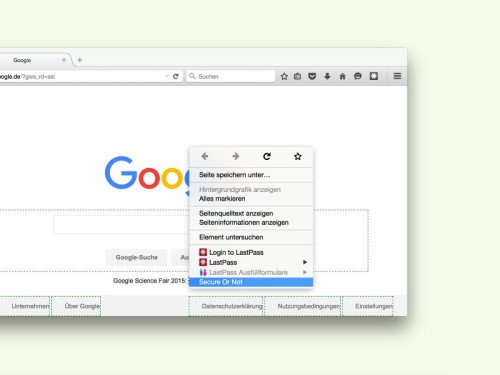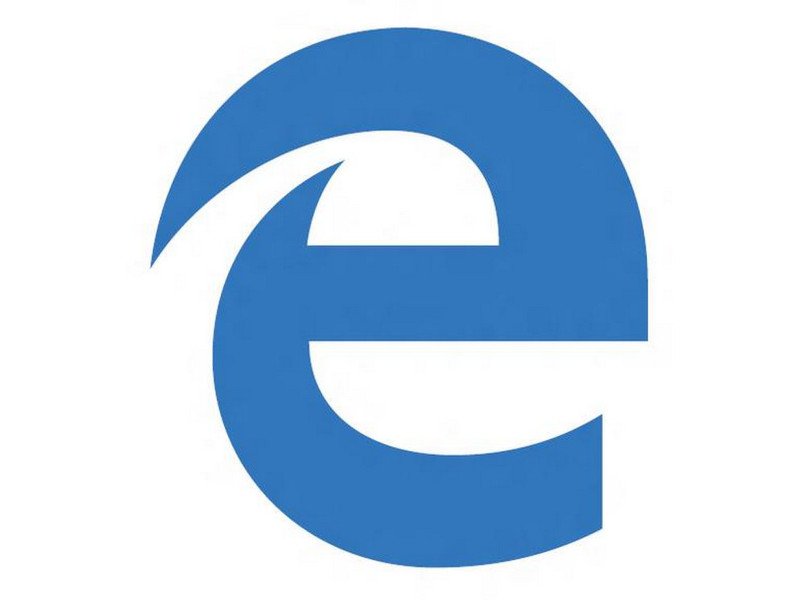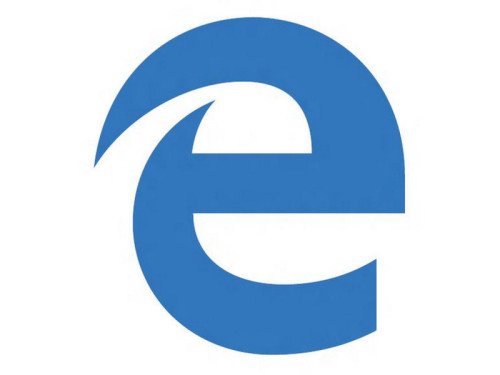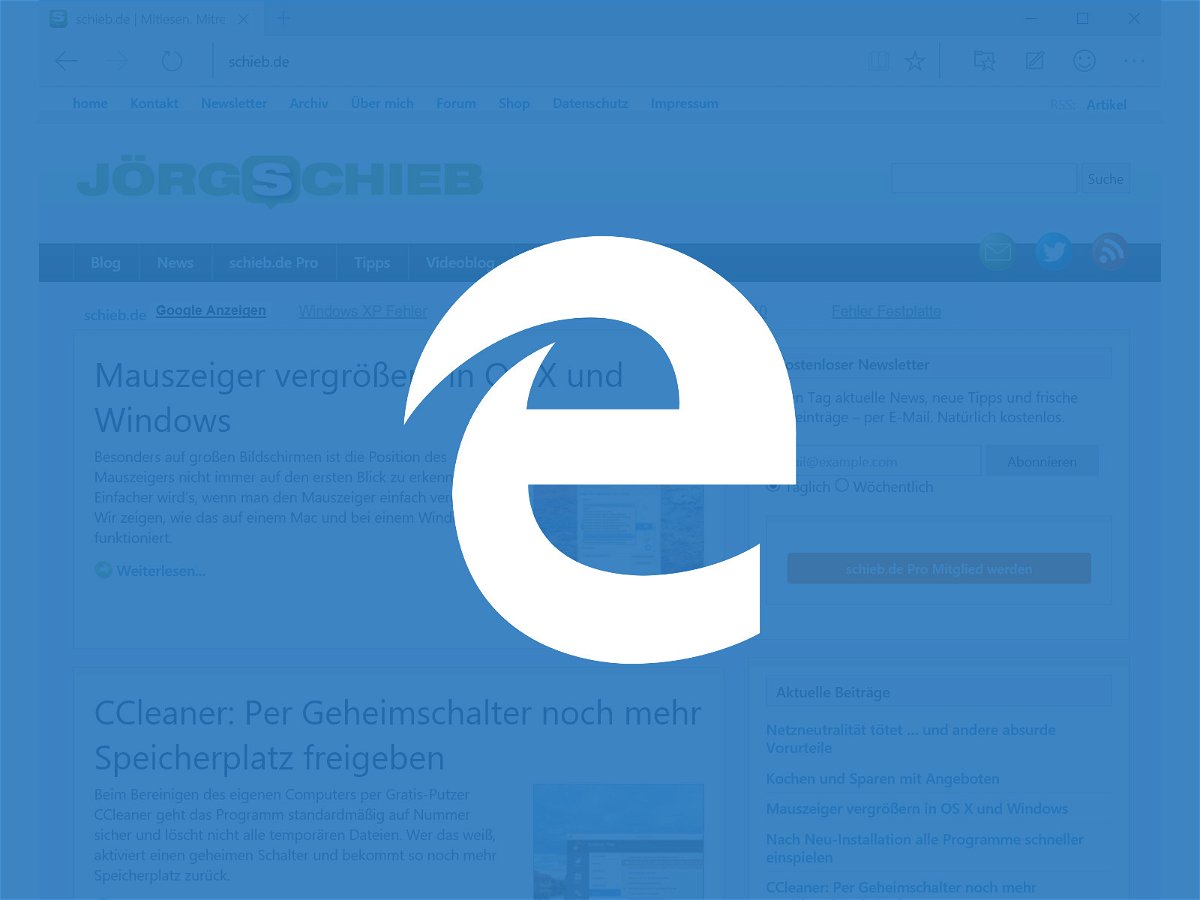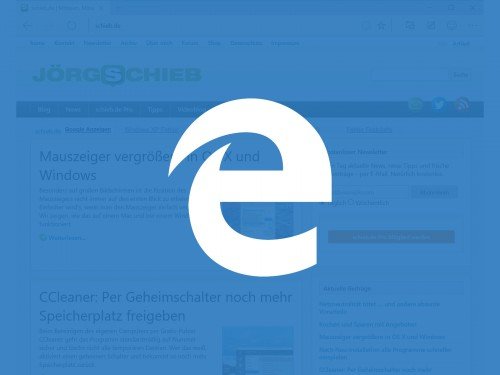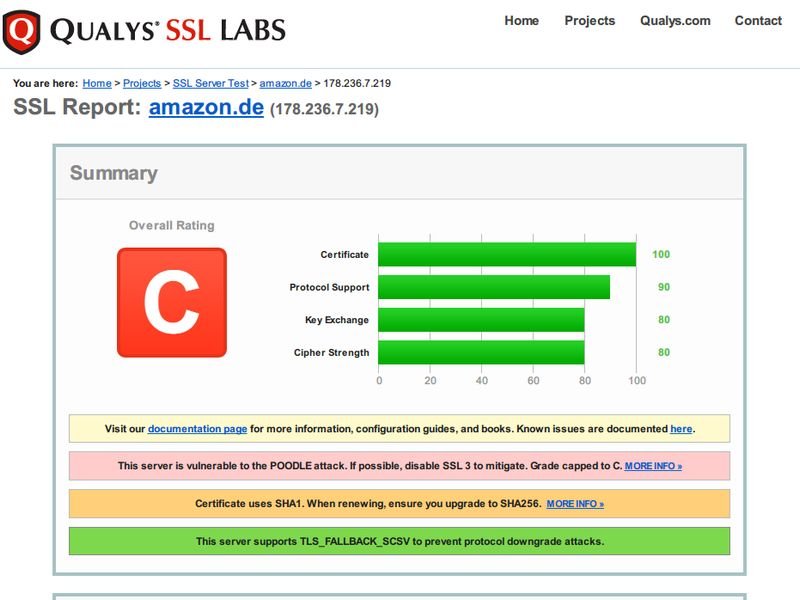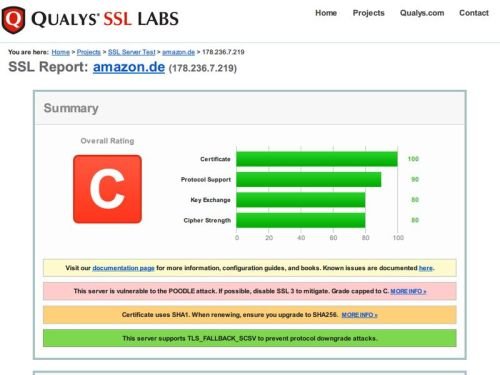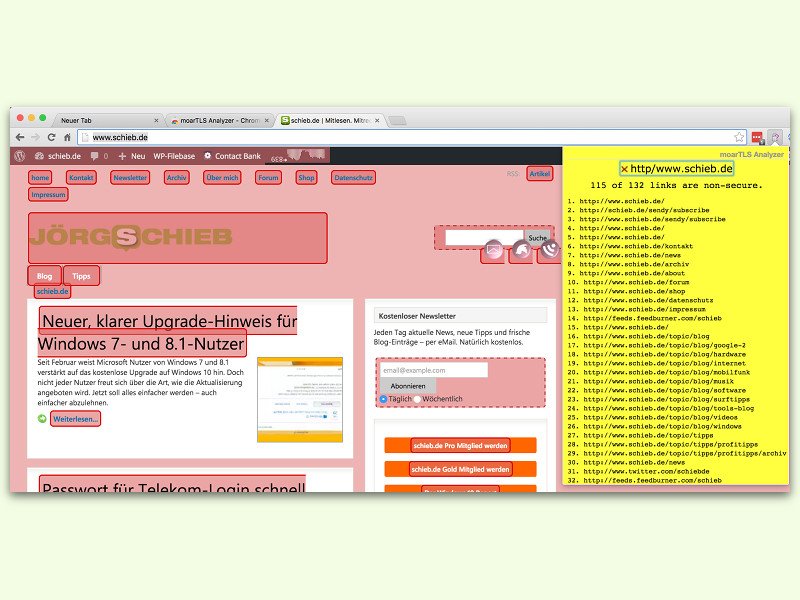
30.06.2016 | Internet
Wer im Internet sicher sein will, muss auf SSL-Verbindungen achten. Doch nicht alle Webseiten bieten SSL an. Und selbst wenn, dann finden sich oft genug Links auf Unter-Seiten, die nicht verschlüsselt sind.
Welche das genau sind, zeigt eine Chrome-Erweiterung auf einen Klick an. Der moarTLS Analyzer untersucht dazu jeden einzelnen Link auf der angegebenen Webseite und färbt diesen ein – Rot steht für einen unsicheren Link, Grün markiert sichere, also mit SSL geschützte Links.
moarTLS steht im Chrome Web Store zum GRATIS-Download bereit:
https://chrome.google.com/webstore/detail/moartls-analyzer/ldfbacdbackkjhclmhnjabngnppnkagh?hl=de

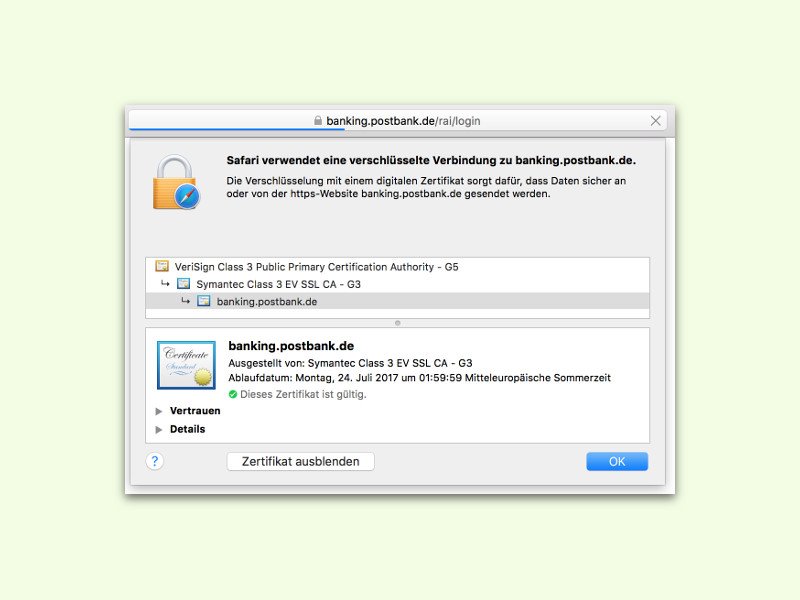
28.04.2016 | Tipps
Wer gesichert im Internet unterwegs sein will, muss unbedingt auf eine sichere Verschlüsselung zu der aktuell besuchten Website achten. Wer das Zertifikat der Seite ausgestellt hat und bis wann es gültig ist, kann man leicht selbst herausfinden.
Am Beispiel des Safari-Browsers am Mac zeigen wir, wie die Details zu einer verschlüsselt abgerufenen Website sichtbar gemacht werden können. Hier die nötigen Schritte:
- Zunächst wird Safari gestartet.
- Jetzt die betreffende Website laden.
- Dass die Verbindung verschlüsselt ist, ist am Schloss-Symbol links neben der Adresse der Webseite zu erkennen.
- Ein Klick auf dieses kleine Schloss-Icon öffnet ein Info-Fenster mit Details zur Verschlüsselung.
- Noch mehr Details werden eingeblendet, wenn man in diesem Info-Fenster auf Zertifikat einblenden klickt.
Extra-Tipp: Handelt es sich bei dem von einer Website genutzten Zertifikat um ein sogenanntes EMV-Zertifikat, also ein Zertifikat mit besonders gründlicher Prüfung, wird der Name des Zertifikat-Inhabers in grüner Schrift neben dem Schloss-Symbol angezeigt.
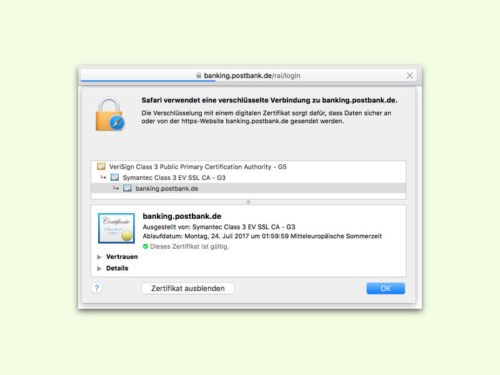
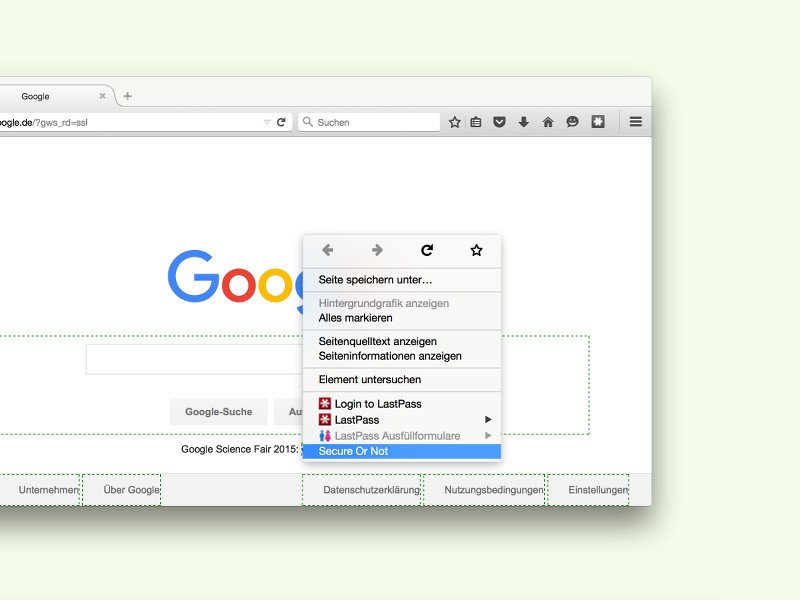
02.10.2015 | Internet
Nicht alle Links sind sicher. Damit man nicht bei jedem Link manuell einen Blick in die Statusleiste des Browsers werfen muss, gibt’s jetzt ein kostenloses Firefox-Add-On. Es markiert HTTPS-Links, die auf verschlüsselte Seiten führen, mit einer entsprechenden Umrandung.
Nach der Installation von Secure or Not, die einen Neustart des Firefox-Browsers einschließt, klickt man mit der rechten Maustaste auf eine freie Stelle der aktuell geladenen Website und wählt aus dem Kontextmenü den Eintrag „Secure or Not“.
Schon werden alle Links, die mit https beginnen, grün eingerahmt, wie im Bild zu sehen.
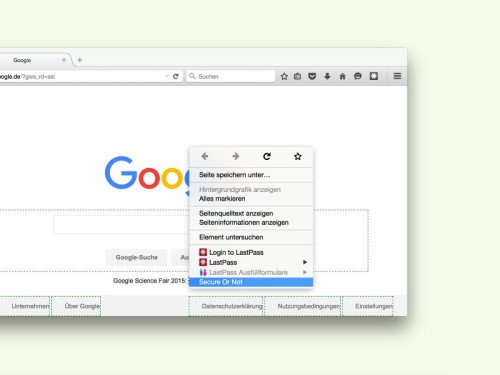

30.06.2015 | Netzwerk
Wer in Urlaub fährt, will deswegen nicht auf die Internetverbindung verzichten. Da ist es doch praktisch, dass inzwischen fast jedes Hotel einen WLAN-Zugang anbietet, oft sogar kostenlos. Wer allerdings Zweifel an der Sicherheit hat, der muss sich absichern.
Das Problem: Die meisten Hotel-WLANs sind, wenn sie kein Zugangspasswort erfordern, unverschlüsselt. Theoretisch kann also jeder Hotelgast mitlesen, was die anderen senden und empfangen. E-Mails, besuchte Websites, Logindaten … alles kann abgegriffen werden. Hier wichtige Schritte, mit denen man sich schützt:
- SSL-Verbindungen sind auch im Hotel-WLAN sicher. Man muss auf das grüne Schloss im Browser achten. Onlinebanking zeigt ein grünes Schild mit dem Namen der Bank.
- E-Mails per SSL oder TLS sind ebenfalls sicher.
- Wer unbeobachtet surfen will, muss einen VPN-Tunnel nutzen. Die gibt’s mit begrenztem Datenvolumen kostenlos – beispielsweise bei Avast SecureLine.
- Für unternehmenskritische oder private Daten kein Hotel-WLAN nutzen. Lieber das eigene Handy zum WLAN-Router machen, Stichwort Tethering. Dabei auf den Datentarif achten, um keine böse Kostenüberraschung zu erleben. Alternative: Websticks nutzen, mit denen sich das Notebook direkt einwählt. Dann muss das WLAN ausgeschaltet werden.

Bild: By Hotelduquesa (Own work) [CC BY-SA 3.0], via Wikimedia Commons
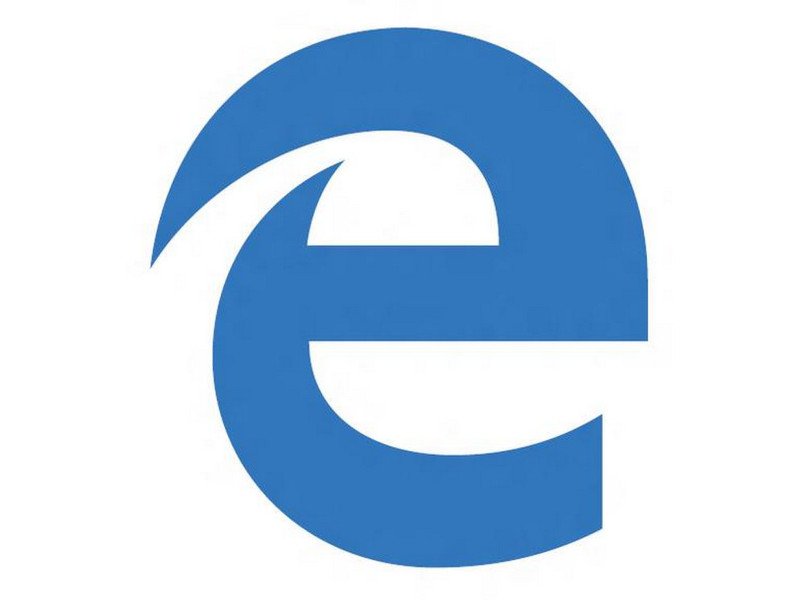
30.05.2015 | Tipps
Microsoft Edge ist der neue Browser, den Microsoft mit Windows 10 ausliefert. Er wird IE ersetzen und hat jede Menge neue Sicherheitsfunktionen an Bord – zum Beispiel beim Einloggen.
Anmeldevorgang bei Edge
Egal welches Gerät verwendet wird, nutzt Microsoft das Gerätezertifikat zum Einloggen bei Websites. Microsoft Passport stellt sicher, dass man dabei nicht Opfer von gefälschten oder Phishing-Seiten wird.
Edge im Sandkasten
Der Browser läuft immer teilweise in einer Sandbox. Das macht es Angreifern schwer, Kontrolle über den ganzen PC zu erlangen. Außerdem verwendet Edge nur signierte Erweiterungen. Selbst wenn ein Angreifer den Browser kapert, kann er dennoch nicht den PC erreichen, da er in der Sandbox eingesperrt ist.
Microsoft SmartScreen
Diese Funktion gibt’s seit IE8. Sie schützt Nutzer vor Phishingseiten, indem beim Öffnen einer Website zuerst ein Sicherheitscheck stattfindet. Diese Prüfung wird auch von Microsoft Edge ausgeführt. Denn in Windows 10 ist SmartScreen zum Teil des Betriebssystems geworden. Der Vorteil: So können auch andere Apps, die auf das Internet zugreifen wollen, keine Verbindung zu schädlichen Seiten herstellen.
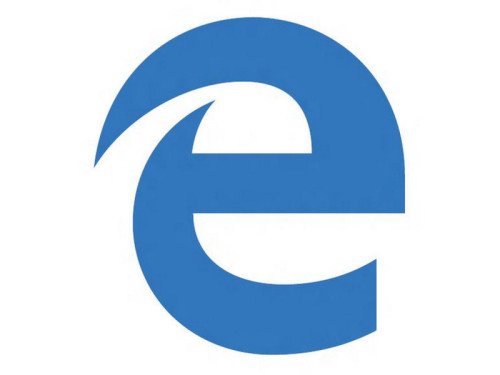
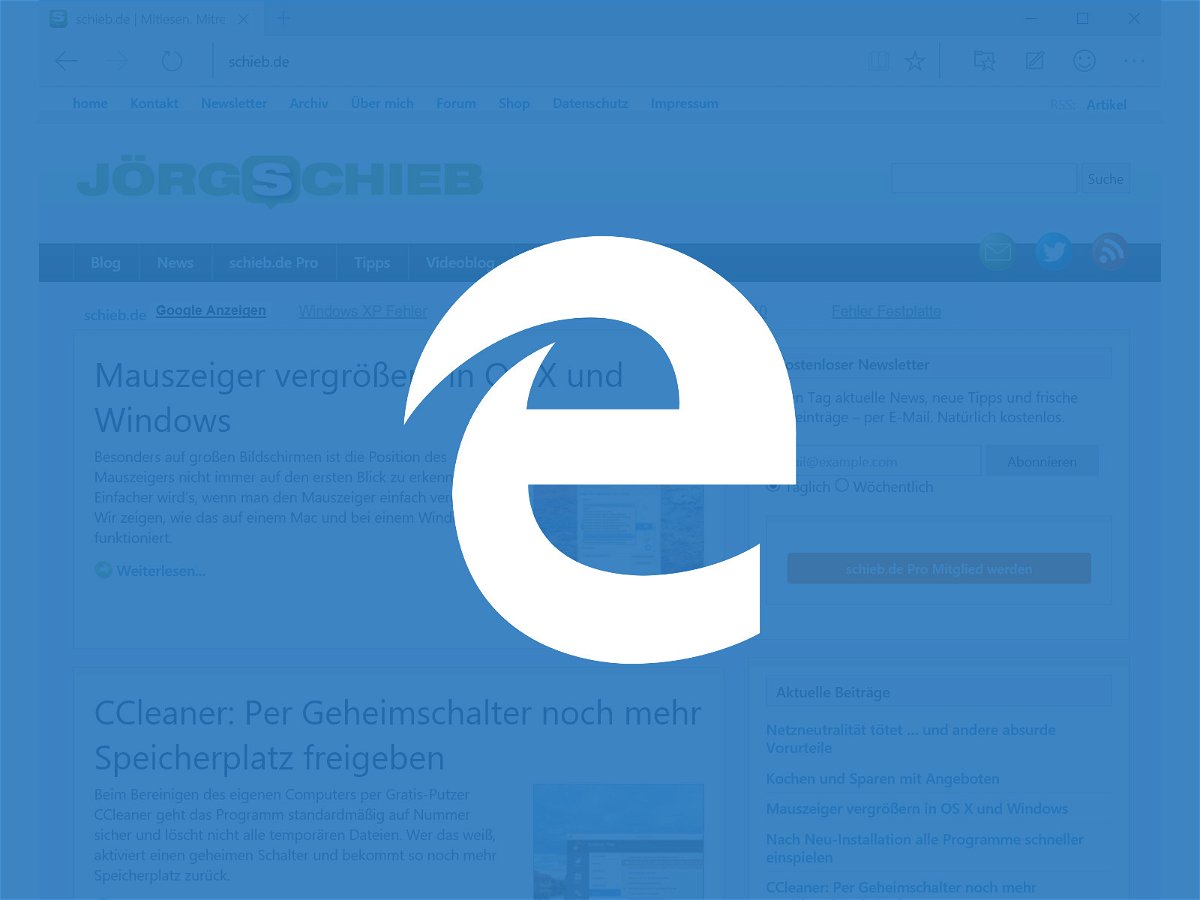
19.05.2015 | Windows
Edge, auch als Project Spartan bekannt, wird nicht nur schneller, besser und mit neuen Funktionen, sondern auch mit erhöhter Sicherheit arbeiten. Ob Phishing-Angriffe, bösartige Erweiterungen oder Speicherfehler – Edge kümmert sich darum.
Der neue Browser verwendet einerseits bereits bekannte Techniken, wie SmartScreen, die Prüfung der Echtheit von SSL-Zertifikaten, das Vorhängeschloss für SSL-Verbindungen sowie die grüne Markierung in der Adressleiste. Andererseits versteht sich Edge auch auf den neuen HTTP2-Standard sowie die beste Verschlüsselung per TLS.
Integriert sind auch einige der erweiterten Sicherheitsfunktionen von Windows 10, wie zum Beispiel das kennwortlose Einloggen per Windows Passport. Außerdem laufen sowohl die Rendering-Engine mit allen Threads, als auch der gesamte Browser an sich, in Sandboxen, sodass sie keinen direkten Zugriff auf das System haben.
Nicht zuletzt kann Microsoft Edge im Notfall auch auf die Schnelle aktualisiert werden. Denn über den Windows Store können Updates ohne Zutun des Nutzers sofort eingespielt werden. So wird Microsoft in die Lage versetzt, den Browser für Windows 10 schnell und effizient zu patchen, wenn nötig.
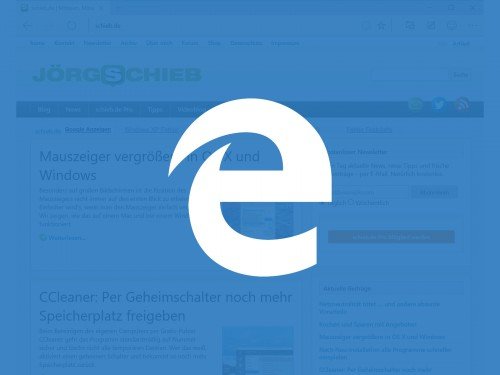

05.01.2015 | Tipps
Laut einem Spiegel-Bericht hat der US-Geheimdienst NSA kein Problem damit, Daten von verschiedenen, eigentlich verschlüsselt übertragenen Diensten abzuhören. Das trifft auf Facebook-Chats genauso zu wie auf den russischen Maildienst „mail.ru“ und virtuelle Netzwerke, so genannte VPNs.
Der beunruhigendste Teil des Berichts ist aber, dass die NSA einen Weg gefunden hat, HTTPS zu umgehen. Mit diesem Protokoll sollen Verbindungen zwischen Websites und Browsern gesichert werden, sodass Dritte eben nicht so einfach mitlesen könnten.
Seit 2011 haben sich damit die Spionage-Möglichkeiten des Geheimdienstes erheblich vergrößert. So ist man inzwischen auch in der Lage, verschlüsselte Tor-Netzwerke abzuhören. Oberstes Gebot bleibt somit: Was nicht abgehört werden soll, gehört erst gar nicht ins Internet – egal, ob vermeintlich privat und geschützt oder nicht.

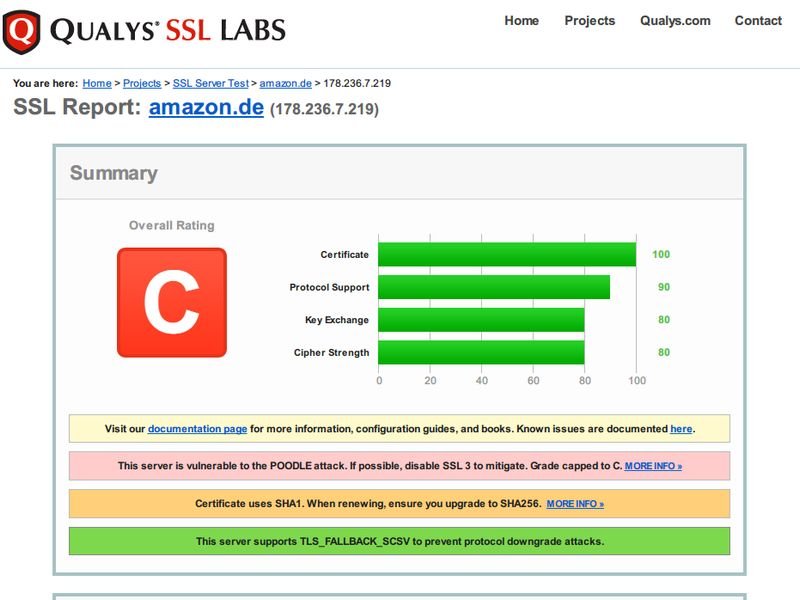
19.11.2014 | Tipps
Wer im Internet einkauft oder einen Dienst nutzt, der nach persönlichen Daten fragt, der muss auf die Sicherheit seiner Daten achten. Mit einem Gratis-Test klären Sie im Vorfeld, ob der Server des Anbieters Ihre Daten wirklich sicher verschlüsselt.
Der SSL-Test prüft den Webserver auf bekannte Sicherheitslücken und checkt auch, ob es ein Problem mit dem SSL-Zertifikat gibt oder es inzwischen zurückgezogen wurde. Führen Sie die folgenden Schritte aus:
- Öffnen Sie einen neuen Browser-Tab, und laden Sie die Webseite https://www.ssllabs.com/ssltest/.
- Geben Sie jetzt die Domain der Webseite ein, die geprüft werden soll. Im Beispiel checken wir die Sicherheit von de.
- Nutzt die angegebene Seite mehrere Server, klicken Sie jetzt auf die IP-Adresse des Servers, den Sie prüfen wollen.
- Der Test dauert bis zu einer Minute, einfach warten.
Zum Schluss erhalten Sie eine Bewertung der Sicherheit in Form einer amerikanischen Schulnote. Der Buchstabe „A“ entspricht dabei einem „sehr gut“, „F“ steht für „ungenügend“.